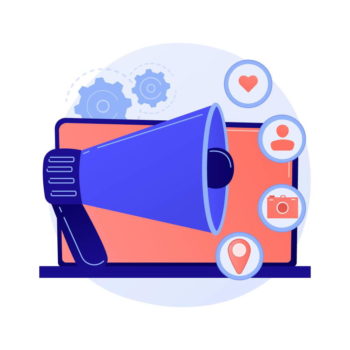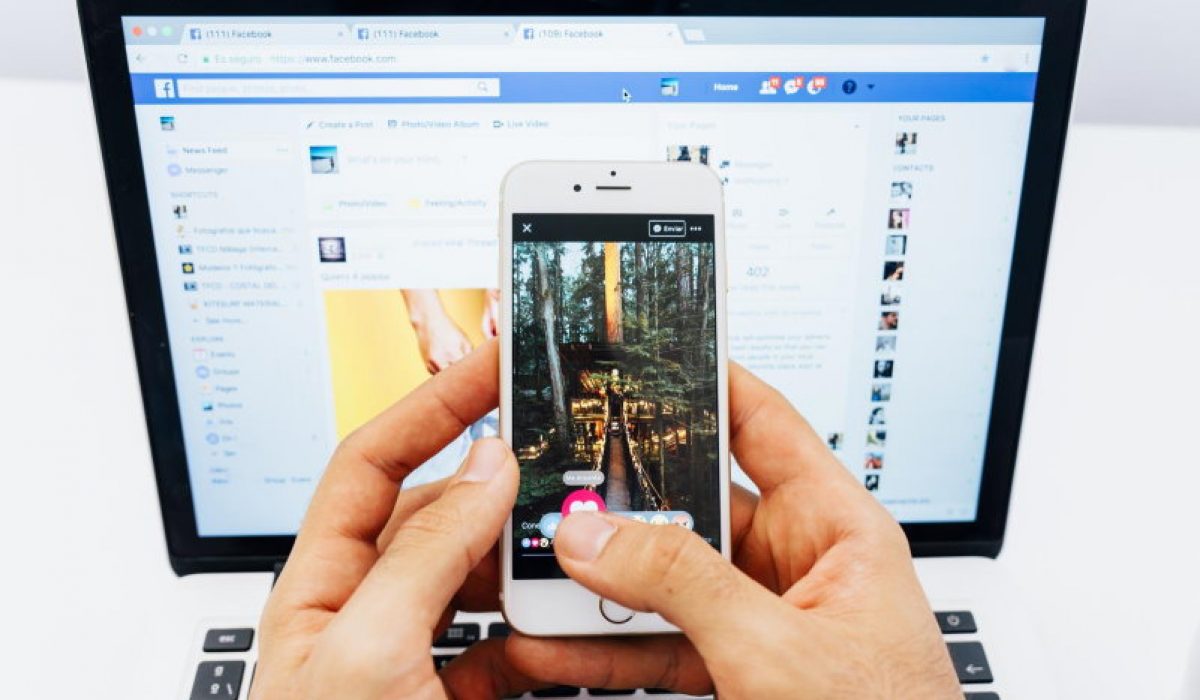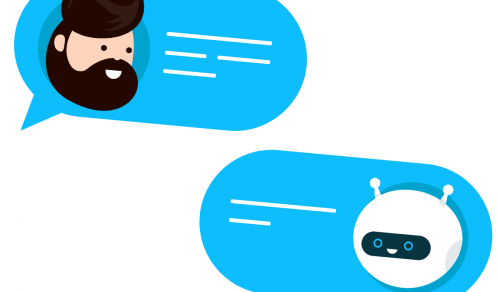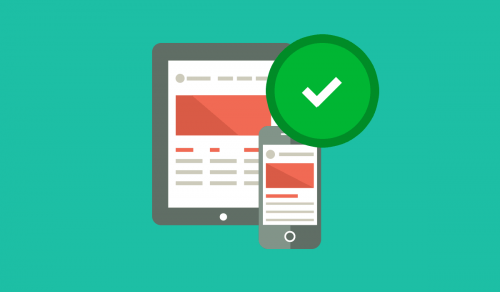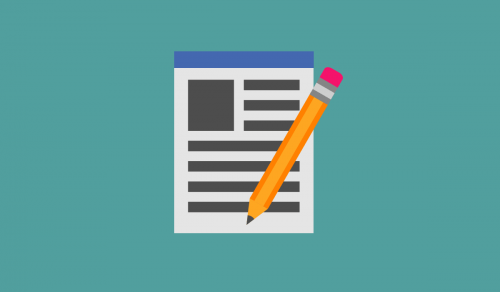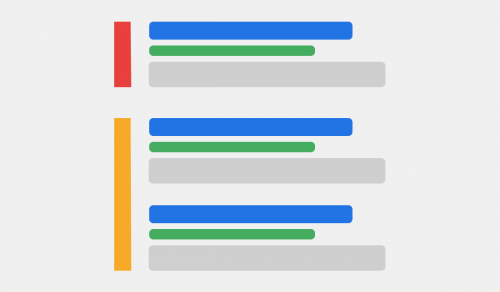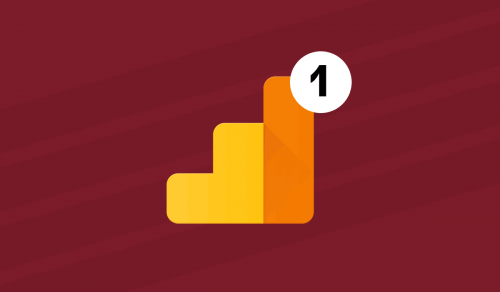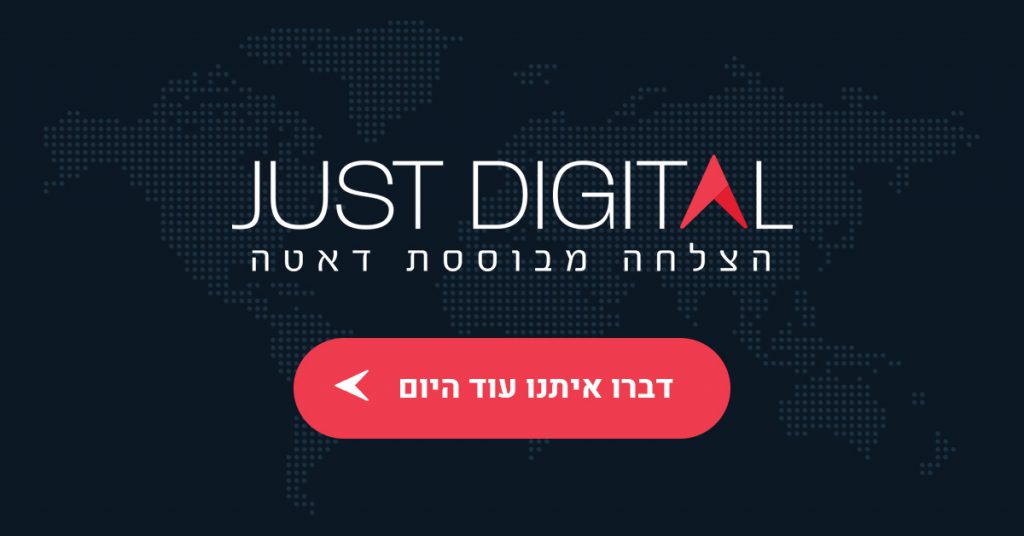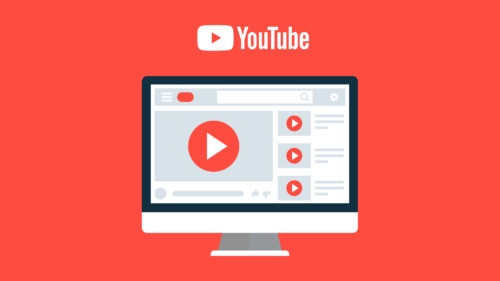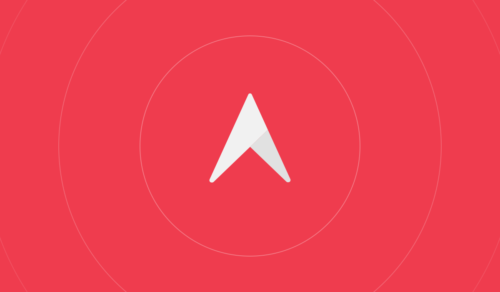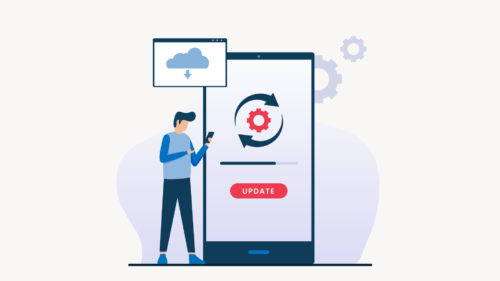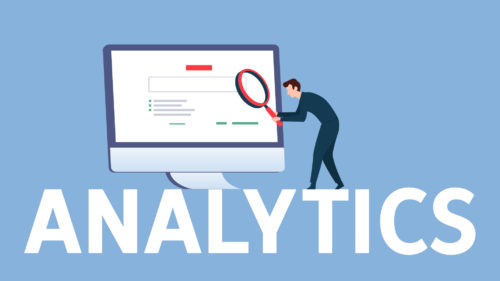שימוש במנהל המודעות של פייסבוק היא הדרך הפשוטה ביותר להתחיל בקמפיין ממומן ברשת החברתית מבלי לפתוח חשבון ב-Business Manager. לכן, מנהל המודעות של פייסבוק מתאים מאוד לעסקים קטנים או בינוניים שרוצים לנהל את הקמפיינים שלהם בעצמם וגם לסוכנויות קטנות או מנהלי קמפיינים עצמאיים שאין להם עשרות לקוחות.
מנהל המודעות של פייסבוק – יכולות הכלי
- יצירת מודעות מותאמות אישית או הגדלת החשיפה לפוסט קיים
- אפשרות לשלב מספר סדרות של מודעות באותו הקמפיין (בכל סדרה מספר מודעות שונות)
- קביעת תקופת הרצת הקמפיין ופיזור התקציב
- הצגת המודעות בכל הרשת של פייסבוק: אפליקציות, האתר השולחני (Desktop) ואינסטגרם
- בחירת היעד של המודעה או ערוץ יצירת הקשר (הזרמת תנועה לאתר, Whatsapp, מסנג'ר, רכישה ישירה וכו')
- יצירת מספר מודעות דומות ומציאת הגרסה הטובה בותר (מבחן A/B)
- בחירה בין מספר פורמטים שונים (טקסט, וידאו, קרוסלה ועוד)
- קבלת נתונים מפורטים על ביצועי המודעות באמצעות דוחות מותאמים אישית בדאשבורד (לוח מחוונים)
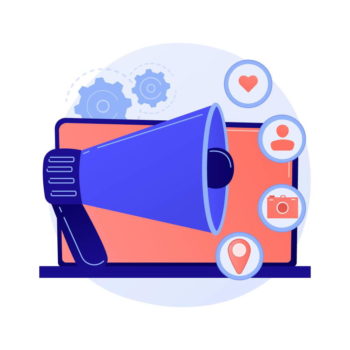
לקבלת הצעת מחיר לשירותי קידום בפייסבוק - השאר/י פרטים
2 אפשרויות שונות במנהל המודעות
כאשר תפתחו את מנהל המודעות לראשונה, יהיו לכם שתי אפשרויות שונות כיצד להתחיל לעבוד אתו:
- להשתמש בהדרכה מותאמת אישית על פי תוכנית עבודה (ההדרכה לא תיצור עבורכם את המודעות בפועל) – אפשרות זו נמצאת למטה
- להתחיל ישירות מיצירת המודעות מאפס באמצעות אשף (הקישור למעלה)
באפשרות תוכנית העבודה תישאלו כמה שאלות פשוטות כמו למשל מהו גודל העסק שלכם, כיצד אתם רוצים לקבל פניות מלקוחות, האם אתם פועלים ישירות באון ליין ועוד.
כך נראית דוגמה להדרכה אישית:
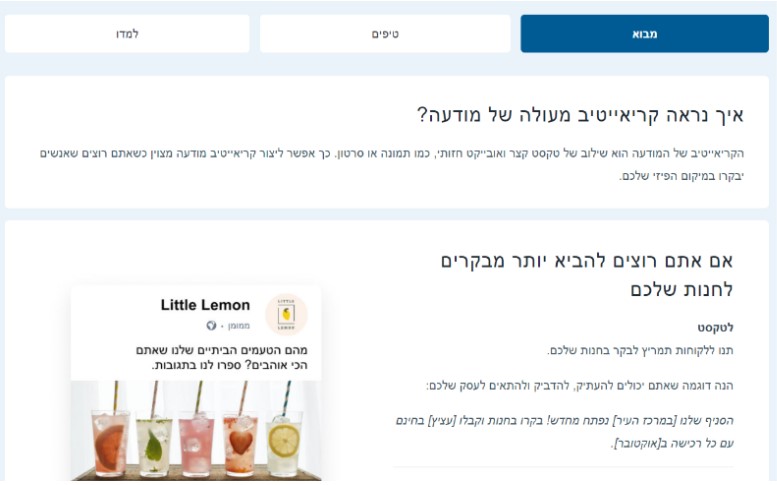
יצירת המודעות עצמן
בשלב יצירת המודעות תעברו על כל השלבים הנחוצים ליצירת המודעה, כאשר האשף של פייסבוק ינחה אתכם בדרך. לפני כן עליכם לפתוח חשבון מודעות, שהיא פעולה פשוטה למדי.
אם זו הפעם הראשונה שבה אתם יוצרים מודעה, עדיף ללכת צעד אחר צעד. לעומת זאת, אם כבר יש לכם ניסיון ביצירה של מודעות, תוכלו לבחור לראות את כל ההגדרות בבת אחת.
השלבים העיקרים ביצירת הקמפיין והאפשרויות שיש לכם (בקצרה)
בחירת מטרת הקמפיין: מחולק ל-3
- הגברת מודעות
- שיקול (הגברת התמריץ ללקוח לקנות מכם) – לדוגמה, יצירת מעורבות עם פוסטים או צפיות בסרטונים
- המרה, מיועד למי שכבר מכיר אתכם. לדוגמה, תוכלו למכור ישירות מהקטלוג בחנות שלכם או להביא אליה תנועה (לא לבלבל עם הצגת טופס לידים שנמצא באפשרות הקודמת)
הצהרה על מודעות מיוחדות
נוגע למודעות בעניינים רגישים כמו מודעות פוליטיות או חברתיות (אפשרות זו נוספה לאחר פרשת "פייסבוק אנליטיקה" והחשש מ"הנדסה חברתית").
סוג קנייה
באיזו שיטה תקנו את המודעות שלכם, משתנה לפי המטרה. בדרך כלל תקנו אותן בשיטת המכירה הפומבית, בה כל המפרסמים שרכישת המודעה רלוונטית אליהם מתחרים אחד בשני. התשלום הוא על בסיס לחיצה בודדות (אין לחיצה, אין חיוב).
בדיקת A/B (אופציונלי)
אם אתם לא בטוחים מהי המודעה הטובה ביותר מבחינת טקסט המודעה או תמונה, באמצעות האפשרות הזו תוכלו ליצור מספר שילובים ולקבל את כל הנתונים שיעזרו לכם להבין באיזו אחת לבחור. (לדוגמה, לאיזו מודעה יש את אחוז הלחיצות הגבוה ביותר).
שימו לב שאפשרות זו לא מחליפה את יכולות ההצגה הדינאמית שיכולה להנפיק מספר רב יותר של שילובים עבור כל צופה.
קביעת תקציב ומיטוב תקציב (המיטוב אופציונלי)
כאן תוכלו לתת לפייסבוק לנהל לכם את התקציב על סמך התקציב הכולל לקמפיין, או לקבוע אסטרטגיה ספציפית כגון קביעת תקציב יומי באמצעות האפשרות של מיטוב תקציב. אם מעולם לא יצרתם סדרת מודעות, אנחנו ממליצים ללכת על ברירת המחדל.
כמו כן, תצטרכו לבחור האם הקמפיין ימשיך לרוץ באופן קבוע או רק לתקופה ידועה מראש בהתאם ללוח השנה.
בחירת קהל היעד שלכם
אולי החלק החשוב ביותר: כאן תקבעו למעשה מיהו קהל היעד אליו תפנה המודעה. את רוב הקהלים תרצו לבחור לפי תחומי עניין ("פילוח מדויק" לפי פייסבוק), מאפיינים דמוגרפים או קהל שיצר אתכם כבר קשר כלשהו (עשה לייק בדף או ביקר אצלכם באתר).
אם שמרתם קהל קודם, תוכלו להשתמש בו או בקהל שדומה אליו.
ברגע שתבחרו קהל, פייסבוק יראה לכם מהו גודל הקהל הפוטנציאלי שאליו תוכלו להגיע. שימו לב שקהל שלכם בגודל סביר: לא גדול מדי ולא קהל קטן מדי (כברירת מחדל תראו את כל מי שעושה שימוש ברשת של פייסבוק בישראל).
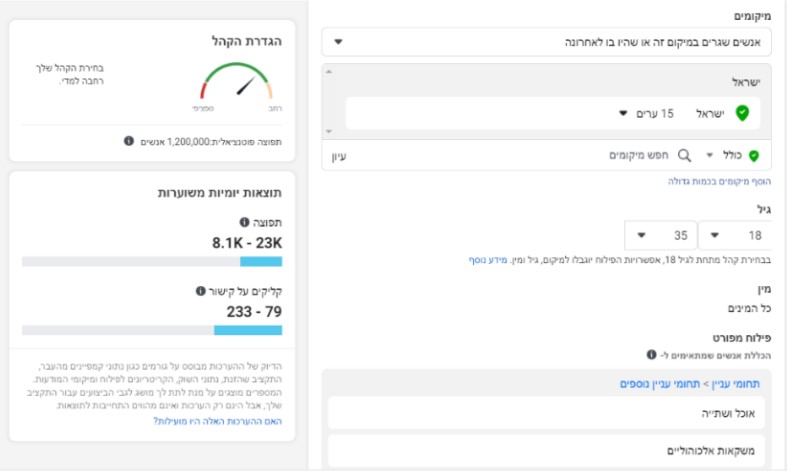
מיטוב והצגת מודעות
כאן תבחרו את האופן בו האלגוריתם של פייסבוק יפעל על מנת להפיק את המרב מהמודעות בהתאם למטרה הראשית שבחרתם. למשל, אם בחרתם בתנועה לאתר, מיטוב ברירת המחדל יהיה לחיצה על קישורים.
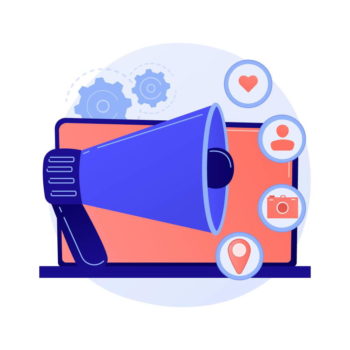
לקבלת הצעת מחיר לשירותי קידום בפייסבוק - השאר/י פרטים
אופן הצגת המודעה והמיקומים שלה
כאן תבחרו היכן בדיוק למקם את המודעה ומה בדיוק יהיה הפורמט שלה. אם אתם בוחרים מספר גדול של מיקומים כמו למשל ברחבי פייסבוק וגם אינסטגרם, שימו לב לתצוגה המקדימה שנוצרת ושהיא אכן מתאימה לכם (תמיד תוכלו להסיר מיקומים לא רלוונטיים).
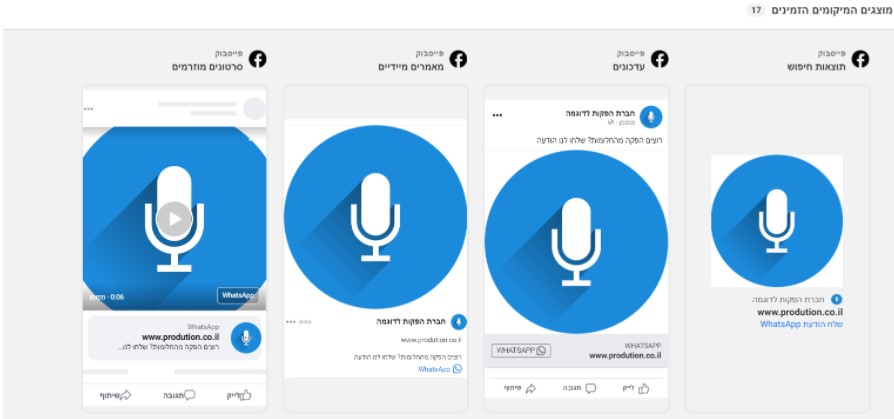
מעקב
כאן תוכלו לעקוב אחרי המודעות באמצעות פרמטרים שישלחו ל-URL בדפדפן או נתונים לאפליקציה.
כעת הקמפיין הראשון שלכם באוויר. לאחר שיעברו כמה ימים (תלוי בתקציב) תוכלו לראות שנתונים שונים מתחילים להצטבר בלוח הבקרה של מנהל המודעות. יש כאן לא מעט שדות, ותוכלו לבחור אילו מהם להציג ואילו לא עבור כל אחת מהרמות (קמפיין, סדרת מודעות ומודעות בודדות).
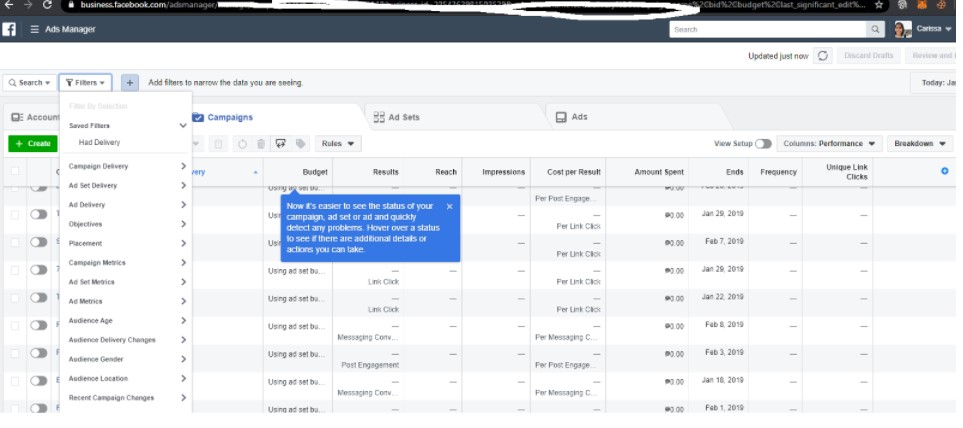
מקור התמונה: Scribbling Neurons
לסיכום
מנהל המודעות לא מציע את כל הכלים העסקים של פייסבוק ואת ההגדרות הכי מתקדמות כמו ה-Facebook Business Suite (לשעבר מנג'ר), אבל הוא פשוט יותר ומתמקד רק במה שחשוב ליצירת מודעות. לכן, אם הקמפיינים שלכם הם עבור עסק אחד או שניים בלבד, או שיש לכם סוכנות פרסום קטנה עם מספר מצומצם של לקוחות, כנראה שאתם גם לא צריכים יותר.